GmailやYahooメールと言ったフリーメールは、IDとパスワードを覚えておけば、外出先のパソコンから送受信可能なので大変便利なサービスです。
専用のソフトは必要なく、インターネットが見られるブラウザさえあればどこからでも受信・閲覧が可能になります。
この様なフリーメールは、基本的にブラウザから閲覧する機会が多いと思います。
ブラウザでメールを閲覧した場合、基本的には「送信メール」も「受信メール」も「メールサーバー」上に保管されています。
私たちのパソコン側にはデータが補完されないため(キャッシュを除く)メール・サーバーがクラッシュ(サービス不具合でデータが消えてしまう事)したり、またはメールサービスを停止してしまうと、メールが使えなくなるだけでなく、今まで送受信したメールの履歴も消えてしまいます。
GmailやYahooメールがサービスを停止する事はまずないと思いますが、livedoorメールがサービス停止したり、gooメールは有料化した事は驚きでしたし、サーバーがクラッシュしてメールのデータが飛んでしまう可能性は十分考えられます。
そこで、こうした万一に備え、フリーメールのデータをバックアップしておく事をお勧めします。
[MailStore Home]でメールをバックアップ
今回、フリーメールをバックアップする専用ソフトを使ってバックアップする方法を紹介します。
本来市販のソフトなのですが、個人利用ならダウンロードは無料。
だれでも利用することができます。
スポンサーリンク
- 対応OS:Windows Xp/Vista/7/8/10
- ソフト配布先:mailstore.com
- ライセンス:フリーソフト(非商用利用のみ)
このソフトはバックアップしたメール検索閲覧する機能や、複数のアカウントを一括でバックアップ管理する事も可能。
バックアップしたメールをメールソフトへエクスポートしたり、CD/DVD等の光学メディアに書き込む機能も備えています。
ぜひ利用してみる事をおすすめします。
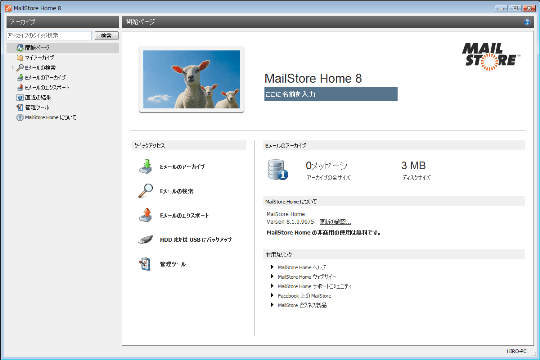
まず、ソフトをダウンロードしてパソコンにインストールします。
ダウンロードしたファイルをダブルクリックすればインストールが始まります。。
Download
↓セットアップウィンドウが表示されるので、ライセンス契約に目を通し「承諾」をクリックしましょう。
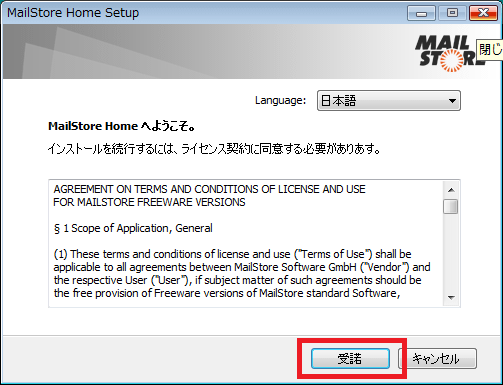
↓「MailStore Home」はインストール版とポータブル版があります。
今回はインストールを選択して説明しますが、各々の利用用途に応じてインストールタイプを選択してください。
インストールタイプを選択し、「インストール」ボタンをクリックしましょう。
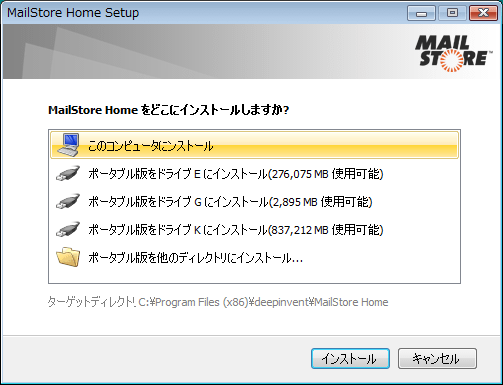
↓インストールが無事に終了すると、この様なウィンドウが表示されます。
終了をクリックしましょう。「MailStore Homeの起動」にチェックを入れるとそのままアプリケーションが起動します。
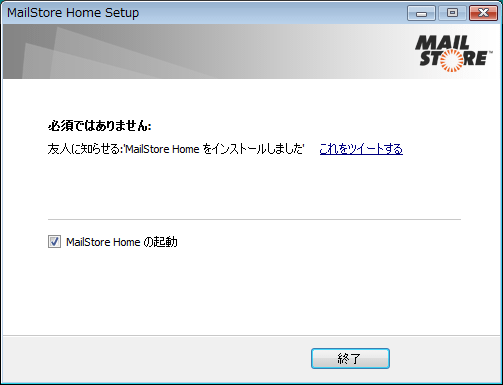
MailStore Homeの使い方
↓ソフトを立ち上げると、この様なウィンドウが表示されます。
まずはバックアップするメールの設定を行います。
下の画面左側にある「Eメールのアーカイブ」を選択してください。
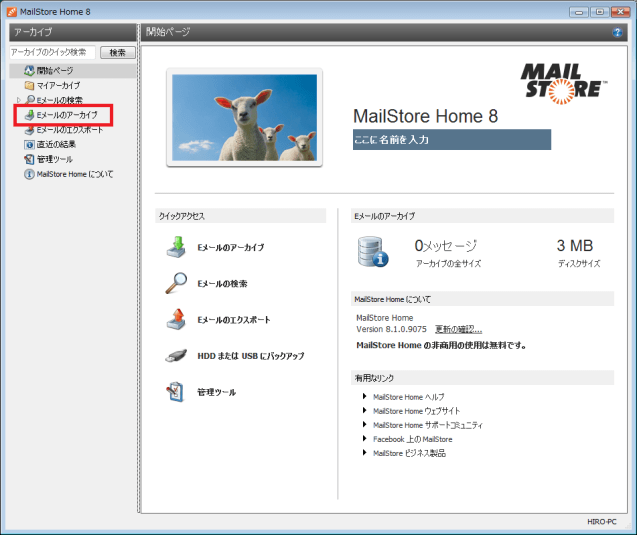
↓画面中央付近に「スタート」というボタンがあるのでクリックします
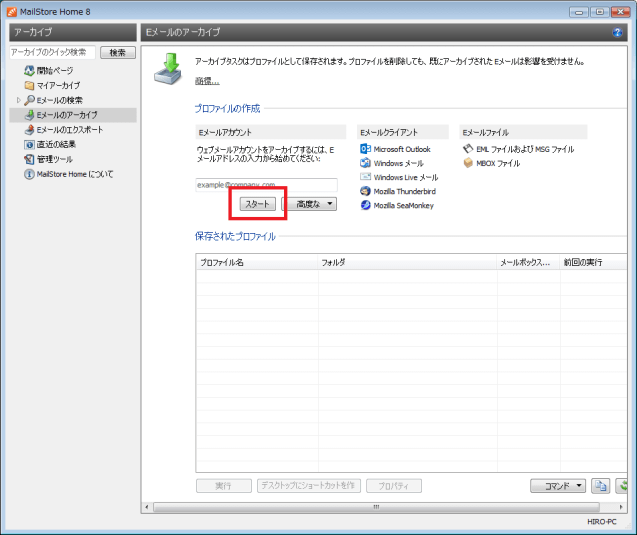
↓Eメールアカウントのアーカイブが開きます。
フリーメールの「Eメールアドレス」と「パスワード」を入力しましょう
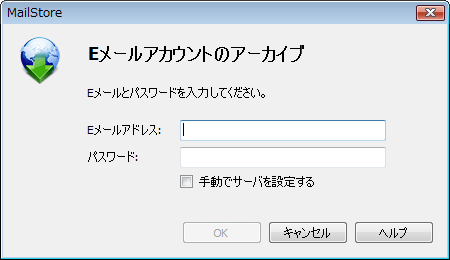
↓新規プロファイルの作成に失敗した場合、下の画面のようなメッセージが表示されます。
前の画面で、「手動でサーバ設定する」にチェックを入れて手動設定しましょう。
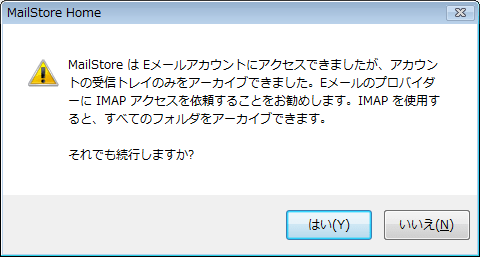
手動設定はフリーメール毎に設定値が異なるので各フリーメールのIMAP設定を参照してください。
ここではyahooメールを例に説明します。
「手動でサーバ設定する」にチェックを入れ、サーバタイプを「IMAP」にして
サーバ名を「imap.mail.yahoo.co.jp」にします。
ユーザ名はメールアドレスの@より前の文字列を入力しましょう。
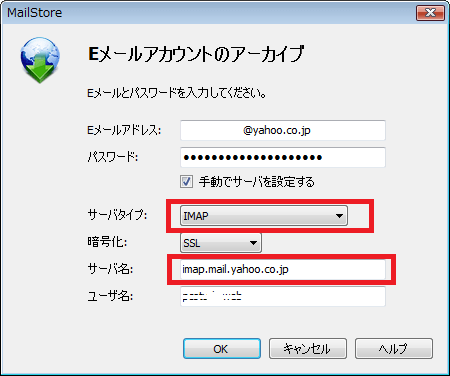
↓入力ミスさえなければ新規プロファイルが作成されるはずです。
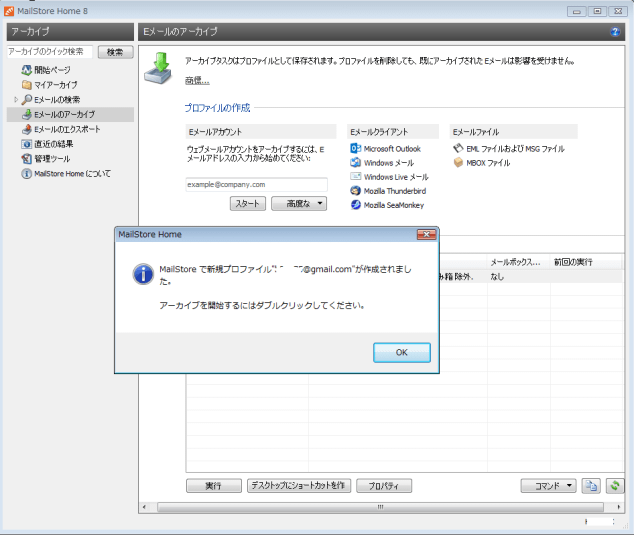
↓無事にプロファイルが完成したら、「実行」をクリックしてバックアップを実行しましょう。
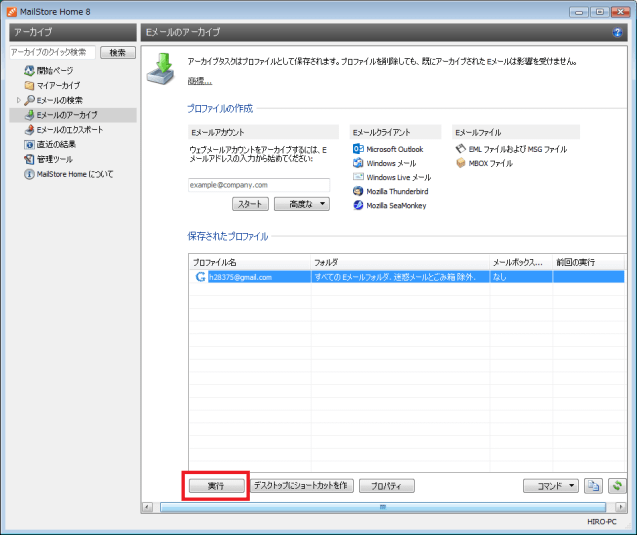
↓バックアップが無事終わったら、「マイアーカイブ」の△をクリックしてメールを確認しましょう。
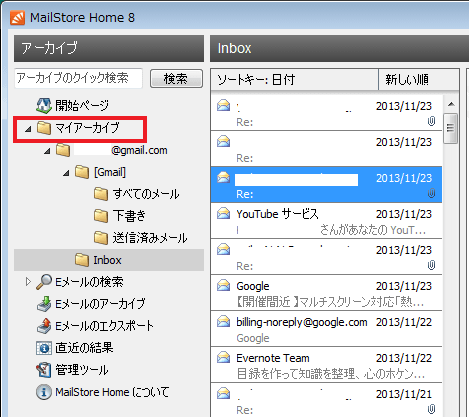
↓バックアップしたメールを検索するには、「Eメールの検索」をクリックしましょう。
「検索」の欄に検索したい単語と検索する項目にチェックを入れて実行します。
検索ワードの他、バックアップしたアーカイブを絞って検索したり、日付なども指定する事ができます。
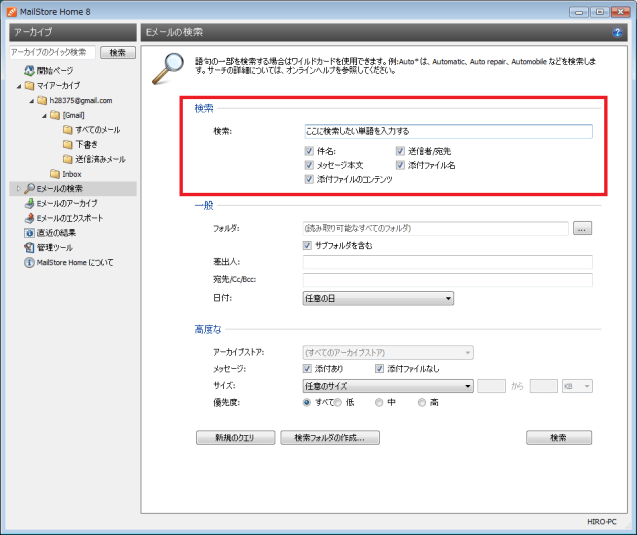
バックアップファイルの保存先は、「管理ツール」からフォルダの確認が出来ます。
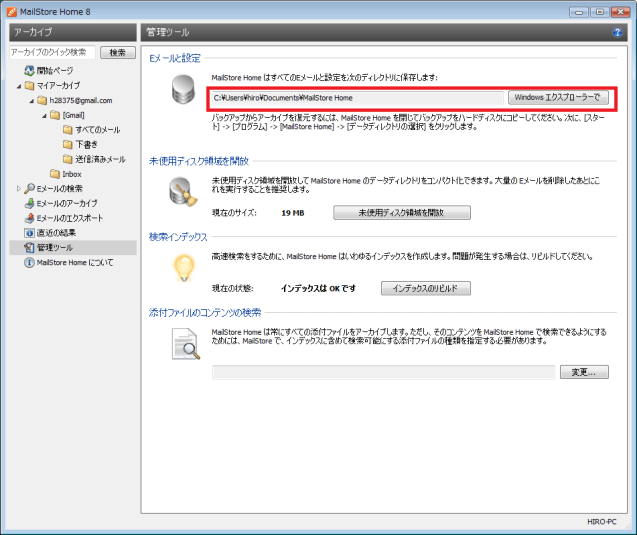
以上がフリーメールのデータバックアップの方法になります。
MailStore Homeを利用すれば、フリーメールアドレスとパスワードさえ分かれば自動で設定をしてくれるので使い方はとても簡単です。
メールサーバーが万一クラッシュしても、データをバックアップしていれば被害を最小限にとどめる事が出来ます。
是非、定期的にメールのバックアップを実行してみましょう。
寄付・開発支援について
コンテンツのデータ復旧を実証する機材は基本的に個人で調達して記事を書いております。
記事がお役に立ちましたら、ブログ運営をサポートしていただけると大変助かります。是非ともご協力いただけたら幸いでございます。
http://amzn.asia/bwi5rDi
P.S.
サポートしてくださった皆様、こちらからメッセージが送信できませんので、この場をお借りしてお礼いたします。
ご購入下さった製品はコンテンツ運営の為、大切に使わせていただきます。
ご支援、本当にありがとうございます。
関連記事
バックアップのススメ
パソコンやスマホのデータは意外と簡単に消えてしまうので、可能な限りバックアップを取ることが重要です。
バックアップさえとっていれば、衝撃や水濡れなどで重篤なシステム障害になってしまっても簡単にデータを取り戻すことができます。
私は、![]() PCデータバックアップソフトを使い、データは2か所に保管するようにしています。さらに、定期的に手動でバックアップを取っていますから、データ障害が起きてもデータそのものが消えてしまうことはありません。
PCデータバックアップソフトを使い、データは2か所に保管するようにしています。さらに、定期的に手動でバックアップを取っていますから、データ障害が起きてもデータそのものが消えてしまうことはありません。
データ復元できない時は?
データが復元できなかった場合、闇雲に操作するとデータ復旧確率が下がってしまいます。
必ず成功するとは限りませんが、今できる最善の方法について紹介しますので、是非参考にしてください。
「データ復元が出来ない時は?」参照
悪徳データ復旧業者に注意
現在、一部のデータ復旧業者による利益を重視した営業活動が問題となっております。
こうした業者は積極的にメディアに露出する(広告費をかけている)為、一見して信頼できる業者に見えますが、
単純にぼったくり価格を提示するだけでなく、返品されたHDDに傷が付いていたというブログ記事も発見しました。
業界内でも嫌われており、この業者が復旧作業を行ったデバイスは復旧拒否する企業も少なくありません。
データ復元が出来ない時は? 「データ復旧成功の鍵」参照



こんにちは。
スクショ入りでとてもわかりやすかったです。
手動設定の所でつまずいたのですが、とても親切に手順を書いてくださっていて
その通りにやったらできました。助かりました。
ありがとうございました!